LG TV ponúka výber z viac ako 200 aplikácií, pričom všetky si môžete stiahnuť do svojho Smart TV. Všetko, čo potrebujete, je vaše diaľkové ovládanie a pripojenie na internet. LG Content Store ponúka rôzne streamovacie aplikácie, hry, zábavné aplikácie, aplikácie pre životný štýl a vzdelávacie aplikácie. Navyše vám pridanie všetkých obľúbených aplikácií zaberie len pár chvíľ a môžete ich hneď používať.
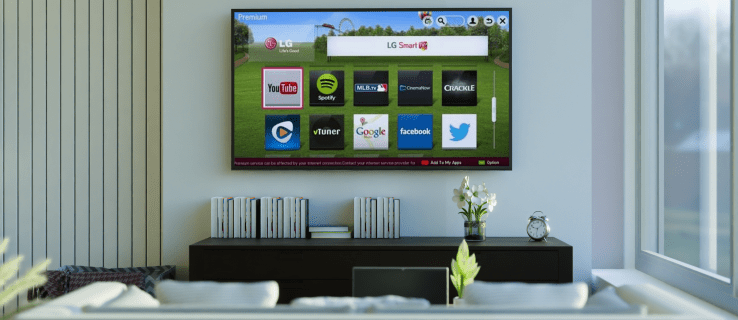
V tomto článku vám ukážeme, ako pridať rôzne aplikácie do vášho LG Smart TV. Okrem toho vám poskytneme zoznam najsťahovanejších aplikácií LG TV, takže môžete zistiť, z ktorých aplikácií by ste mohli mať úžitok.
Ako pridať aplikácie do televízora LG
Pridávanie aplikácií do televízora LG Smart TV je pomerne jednoduchý proces. V obchode LG Content Store je viac ako 200 aplikácií, všetko, čo potrebujete vedieť, je prístup k obchodu s aplikáciami. Takto sa to robí:
- Vezmite diaľkový ovládač a stlačte tlačidlo „Domov“ na ľavej strane smerového ovládača.

- Stláčajte tlačidlo so šípkou „Vpravo“, kým sa nedostanete na kartu „Obchod LG Content Store“ v ponuke.

- Stlačte stredné tlačidlo „OK“ v strede smerového panela.

- Pomocou tlačidla so šípkou nahor sa dostanete na kartu Odporúčané v hornej časti obrazovky.

- Prejdite na kartu „Aplikácie“ pomocou tlačidla šípky „Vpravo“.

- Znova stlačte stredné tlačidlo „OK“.

- Pomocou tlačidiel so šípkami prejdite na aplikáciu, ktorú chcete stiahnuť, a stlačte stredné tlačidlo.
- Opätovným stlačením stredného tlačidla zvýraznite možnosť „Inštalovať“.

Nainštalovanie aplikácie do televízora LG bude chvíľu trvať. Po dokončení sťahovania ho môžete ihneď otvoriť stlačením stredného tlačidla, čím zvýrazníte možnosť „Spustiť“ na tej istej obrazovke.
Ak chcete urobiť niečo iné, ale nie ste si istí, ako nájsť aplikáciu, ktorú ste práve nainštalovali do televízora LG, nezúfajte. Stačí znova stlačiť tlačidlo „Domov“ a aplikácia, ktorú ste pridali, bude v ponuke pásu v spodnej časti obrazovky. Pomocou tlačidla so šípkou „vpravo“ ho vyberte a stlačením centrálneho tlačidla „OK“ ho otvorte.
V obchode LG Content Store sú rôzne kategórie aplikácií, napríklad najobľúbenejšie, novoaktualizované, rôzne žánre atď. Majte však na pamäti, že nie všetky kategórie nemusia byť dostupné na vašom LG TV, pretože to závisí od vášho regiónu a vášho televízora. servisný stav.
Majte tiež na pamäti, že túto metódu možno použiť iba na televízory LG, ktoré majú operačný systém webOS. Ak má váš televízor LG operačný systém Netcast, aplikácie by ste mali pridať takto:
- Stlačte tlačidlo „Domov“ na ľavej strane smerového ovládača.
- Výberom tlačidla šípky „Hore“ na smerovom paneli prejdite do poľa „Viac“ v ľavom hornom rohu obrazovky.
- Nájdite aplikáciu, ktorú chcete nainštalovať, a stlačte stredné tlačidlo „OK“.
- Prihláste sa do svojho účtu LG TV.
- Pokračujte v sťahovaní aplikácie do televízora LG.
Máte tu tiež rôzne kategórie, ako napríklad horúce, najlepšie platené, najlepšie zadarmo, nové a ďalšie.
Ako pridať aplikáciu HBO Max
Ak vás zaujíma, ako pridať konkrétnu aplikáciu, napríklad HBO Max, do televízora LG, postupujte takto:
- Zapnite televízor LG a stlačte tlačidlo „Domov“ na ľavej strane smerového ovládača.

- Pomocou tlačidla so šípkou „vpravo“ prejdite na kartu „Obchod LG Content Store“ v ponuke s nástrojmi.

- Stlačte stredné tlačidlo „OK“.

- Vyberte tlačidlo šípky „Hore“ a potom tlačidlo šípky „Vpravo“, aby ste sa dostali do poľa „Aplikácie“ v hornej časti obrazovky.

- Opätovným použitím tlačidla šípky „Vpravo“ zvýraznite lupu v pravom hornom rohu.
- Pomocou smerového ovládača vyhľadajte „HBO Max“.
- Stlačte centrálne tlačidlo „OK“, aby ste na novej obrazovke zvýraznili „Inštalovať“.

To je všetko. HBO Max môžete spustiť okamžite, alebo môžete prejsť na svoju domovskú obrazovku a pristupovať k nej z ponuky na páse s nástrojmi.
Ako pridať Disney Plus
Ak chcete pridať Disney Plus na svoj LG Smart TV, postupujte podľa krokov nižšie a zistite ako:
- Stlačte tlačidlo „Domov“ na ľavej strane smerového ovládača.
- Pomocou tlačidla so šípkou „Vpravo“ prejdite na kartu „Obchod LG Content Store“.
- Vyberte tlačidlo „OK“ v strede smerového ovládača.
- Na novej obrazovke stlačte tlačidlo so šípkou „Hore“.
- Výberom tlačidla so šípkou „Vpravo“ prejdite na kartu „Aplikácie“.
- Pomocou tlačidla šípky „Vpravo“ zvýraznite lupu v pravom hornom rohu.
- Pomocou smerového ovládača vyhľadajte „Disney Plus“.
- Centrálnym tlačidlom „OK“ zvýraznite „Inštalovať“.
Inštalácia Disney Plus do vášho zariadenia bude chvíľu trvať. Po dokončení môžete okamžite sledovať všetky svoje obľúbené filmy od Disney.
Ako pridať aplikáciu Paramount+
Pridanie Paramount+ do vášho LG TV je rovnako jednoduché. Tu je postup:
- Prejdite na svoju domovskú obrazovku stlačením tlačidla „Domov“ na smerovom paneli.
- Pomocou tlačidla so šípkou „Vpravo“ prejdite na kartu „Obchod LG Content Store“ v ponuke v spodnej časti obrazovky.
- Stlačte centrálne tlačidlo „OK“.
- Pomocou tlačidla so šípkou „hore“ prejdite na kartu „Odporúčané“ v hornej časti obrazovky.
- Pokračujte na kartu „Aplikácie“.
- Stlačením tlačidla so šípkou „vpravo“ zvýraznite možnosť vyhľadávania v pravom hornom rohu obrazovky.
- Vyhľadajte „Paramount+“ pomocou tlačidiel na smerovom ovládači.
- Zvýraznite „Inštalovať“ na stránke s podrobnosťami o aplikácii stlačením centrálneho tlačidla „OK“.
Keď je Paramount+ nainštalovaný na vašom televízore LG, môžete aplikáciu ihneď otvoriť stlačením tlačidla „OK“, čím zvýrazníte možnosť „Spustiť“.
Ako pridať aplikáciu Netflix
Pridanie služby Netflix do televízora LG vám zaberie len niekoľko minút. Toto musíte urobiť:
- Stlačením tlačidla „Domov“ prejdete na domovskú obrazovku.
- Pomocou tlačidla so šípkou „vpravo“ prejdite na kartu „Obchod LG Content Store“ v spodnej ponuke.
- Vyberte tlačidlo „OK“ v strede smerového ovládača.
- Pomocou tlačidla so šípkou „Hore“ a potom „Vpravo“ prejdite na kartu „Aplikácie“ v hornej časti obrazovky.
- Pomocou tlačidla šípky „Vpravo“ zvýraznite lupu v pravom hornom rohu obrazovky.
- Pomocou smerového ovládača vyhľadajte „Netflix“.
- Prejdite na „Inštalovať“ na stránke s podrobnosťami o aplikácii pomocou centrálneho tlačidla „OK“.
- Stlačením rovnakého tlačidla spustíte Netflix.
Najsťahovanejšie TV aplikácie LG
V obchode LG Content Store je viac ako 200 aplikácií. Medzi najsťahovanejšie aplikácie LG TV celkovo patria Amazon Prime Video, HBO Max, YouTube, Netflix, Apple TV, Hulu, Disney Plus a ďalšie. Niektoré ďalšie aplikácie, ktoré sú tiež mimoriadne populárne, sú Spotify, Movies Anywhere, Twitch, Funimation, BritBox, LG Channels, Crackle, Vudu, Pandora a mnoho ďalších.
Ak nemáte dostatok miesta na stiahnutie niektorých z týchto aplikácií, máte možnosť pripojiť svoj LG TV k externému pamäťovému zariadeniu. Na uvoľnenie úložiska môžete tiež odstrániť aplikácie, ktoré nepoužívate.
Používajte všetky svoje obľúbené aplikácie na televízore LG
Zistenie, ako pridať aplikácie do televízora LG, vám nezaberie veľa času, pokiaľ viete, ako používať smerový ovládač. Rovnakú metódu môžete použiť na stiahnutie ľubovoľnej aplikácie, ktorú chcete. Všetky vaše stiahnuté aplikácie budú uložené na rovnakom mieste – v ponuke pásu na vašej domovskej obrazovke.
Už ste niekedy pridali aplikáciu do svojho televízora LG? Ktoré aplikácie ste pridali? Komentujte nižšie a dajte nám vedieť.
















